Säkerhetskopiera trådlösa nätverksuppgifter till en USB-stick

Så här sparar du trådlösa nätverksinställningar på en bärbar USB-enhet
Steg 1
Klick de Windows Start-meny Orb sedan Typ hantera trådlöst i sökrutan och Tryck Stiga på.
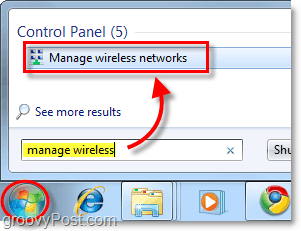
Steg 2
Högerklicka de nätverk du vill säkerhetskopiering och Välj Egenskaper från snabbmenyn.
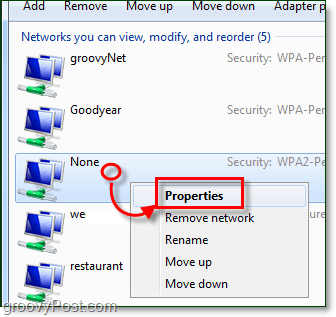
Steg 3
På anslutningsfliken i fönstret Egenskaper, Klick Kopiera den här nätverksprofilen till en USB-flashenhet.
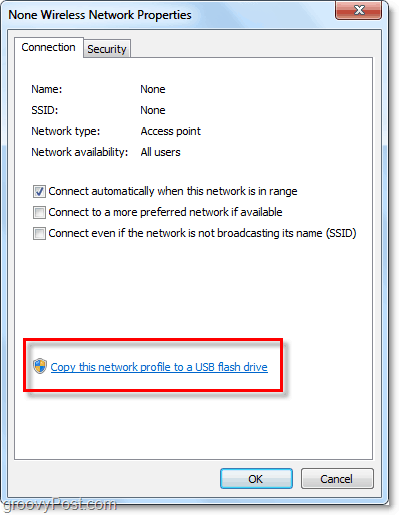
Steg 4
Inställningskopieringsverktyget visas bara Klick Nästa för att slutföra säkerhetskopian.
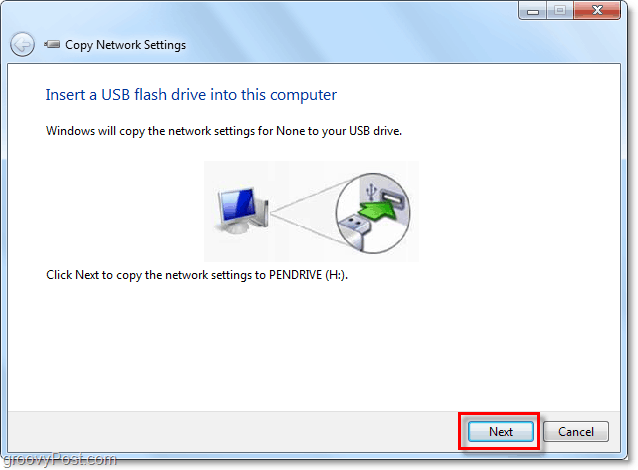
Gjort!
Nu är det bara att fästa USB-sticket i en dator och Välj Anslut till ett trådlöst nätverk när popup-fönstret AutoPlay visas.
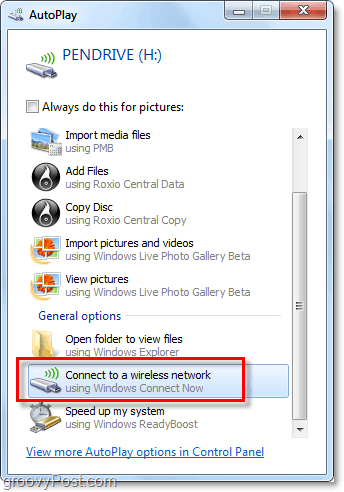
Dessutom kan du komma åt nätverksinställningarna från den textfil som är sparad på USB-sticken i SMRTNTKY mapp som heter WSETTING.Text.
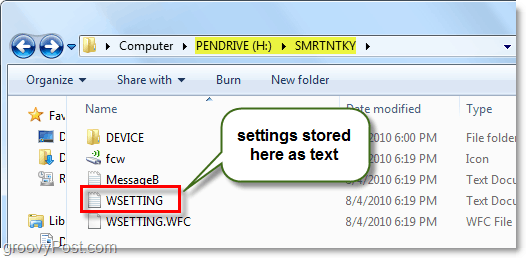
![Aktivera trådlöst LAN-stöd på Windows Server 2008 [Hur du gör]](/images/windows-server/enable-wireless-lan-support-on-windows-server-2008-how-to.png)



![Hantera Windows-lösenord med Windows Vault [Hur du gör]](/images/microsoft/manage-windows-passwords-using-windows-vault-how-to.png)

![MAC-filtrering: Blockera enheter i ditt trådlösa nätverk [ASUS Routers]](/images/howto/mac-filtering-block-devices-on-your-wireless-network-asus-routers.png)



Lämna en kommentar